Pot deschide un fișier OST pe alt computer?
Publicat: 2020-02-03Tabelul de stocare offline sau OST este un fișier de date Outlook (.ost) creat atunci când adăugați un cont de e-mail în Outlook. Stochează o copie locală a tuturor articolelor de e-mail și a atașamentelor stocate în Cutia poștală Microsoft Exchange Server.
Fișierul de date Outlook permite utilizatorilor Outlook să își acceseze e-mailurile, atașamentele, notele, calendarul, contactele și mesajele nefinalizate sau să le trimită chiar și atunci când sistemul este offline.
De îndată ce sistemul se conectează la internet, fișierul OST este sincronizat cu serverul Exchange și toate modificările efectuate offline sunt actualizate pe serverul Exchange. E-mailurile trimise când sistemul era offline sunt, de asemenea, sincronizate prin serverul Exchange și sunt livrate destinatarilor.
Cum să deschideți sau să importați un fișier OST pe un alt computer
Un fișier OST este atașat la contul de utilizator specific și se leagă de computerul care a fost folosit pentru a crea sau adăuga contul Outlook. Prin urmare, nu puteți deschide sau importa un fișier OST pe alt computer direct.
Pentru a deschide și a importa un fișier OST pe alt computer, trebuie să îl convertiți în tabelul de stocare personal sau în formatul de fișier PST.
Ce este un fișier PST?
Un fișier PST este, de asemenea, un fișier de date Outlook. Dar, spre deosebire de OST, un PST poate fi exportat și importat cu ușurință pe orice PC sau profil Outlook utilizând Outlook Import/Export Wizard. Acest fișier de date Outlook (.pst) facilitează migrarea e-mailurilor și a articolelor de e-mail Outlook atunci când cineva dorește să-și schimbe sau și-a schimbat deja organizația sau sistemul. Utilizatorii pot importa mai multe fișiere PST în profilul lor Outlook și contul IMAP, Exchange sau Office 365.
Pași pentru a converti un fișier OST în PST
Există două metode de a converti un fișier OST în PST. Urmați acestea pentru a vă converti fișierul de date OST Outlook și deschideți-l pe orice alt computer
Metoda 1: Exportați manual Outlook OST în fișierul PST
Pentru a exporta fișierul OST utilizând Outlook, urmați acești pași:
NOTĂ: Dacă un cont este corupt sau șters de pe serverul Exchange, urmați a doua metodă pentru a converti un fișier OST orfan.
- Deschideți Outlook
- Accesați „Fișier> Deschidere și exportare> Import/Export”Selectați „ Exportați într-un fișier ” și faceți clic pe „ Următorul”. '
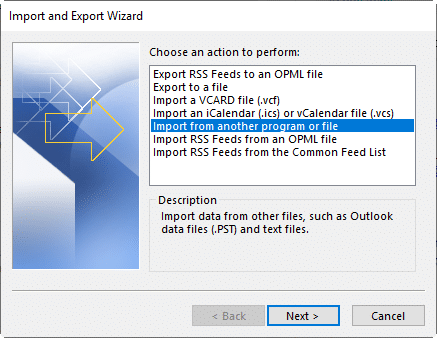
- Selectați „ Fișier de date Outlook (.pst) ” și faceți clic pe „ Următorul”. '
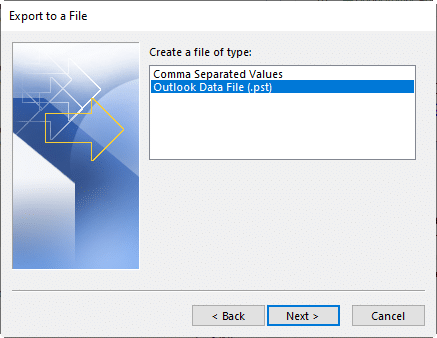
- Selectați contul de e-mail pe care doriți să îl exportați. De asemenea, puteți alege anumite articole de e-mail, cum ar fi „ Inbox ” sau „ Articole trimise ” și să le exportați (un articol la un moment dat)
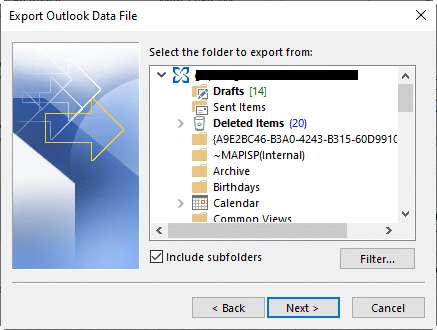
- Bifați „ Include subfolders ” dacă doriți să exportați totul sau folosiți butonul „ Filtrare... ” pentru a exporta articole mai multe articole de e-mail specifice
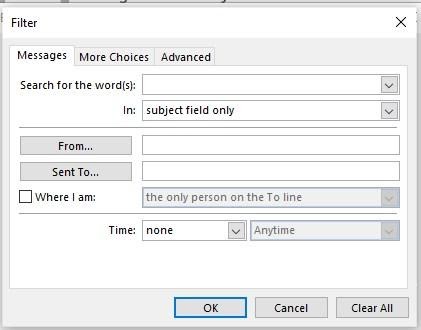
- Faceți clic pe „ Următorul ” și apoi faceți clic pe „ Răsfoire ” pentru a alege o locație de salvare
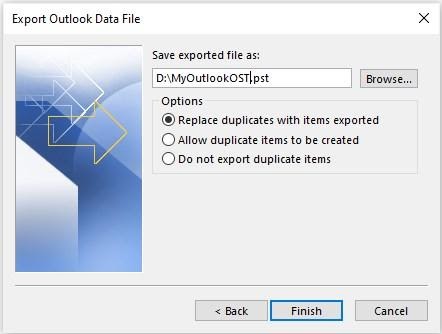
- Aici puteți alege, de asemenea, să înlocuiți, să permiteți sau să evitați exportul sau crearea de articole de e-mail duplicate
- Faceți clic pe „ Terminare ”
- Introduceți o parolă pentru a proteja fișierul PST de importul neautorizat. Acest pas este opțional.
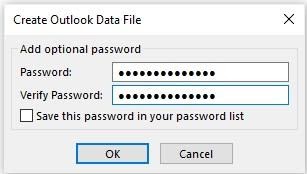
- Faceți clic pe „ OK ” pentru a începe exportul fișierului de date Outlook.
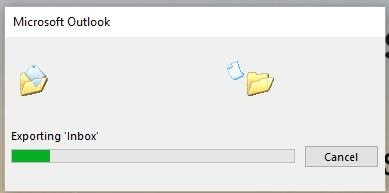
NOTĂ: După export, urmați pașii de mai jos pentru a importa fișierul PST pe alt PC sau cont Outlook .Metoda 2: Utilizarea Stellar Converter pentru OST
Aceasta este o metodă mai ușoară și simplă de a converti un fișier de date OST Outlook în format de fișier PST.
Stellar Converter pentru OST este un instrument de conversie OST ușor de utilizat, care vă permite să exportați orice fișiere OST orfane sau offline în PST-urile corespunzătoare. De asemenea, vă permite să exportați un fișier OST criptat direct într-un alt profil Outlook sau în conturi Live Exchange și Office 365 - necesită versiunea de tehnician a software-ului.

Pași pentru a converti OST în PST utilizând Stellar Converter pentru OST:
- Descărcați, instalați și rulați software-ul Stellar Converter pentru OST
- Faceți clic pe „ Răsfoiește ” și alegeți fișierul OST. Alternativ, puteți utiliza opțiunea „Găsiți” pentru a localiza toate fișierele OST care există pe sistemul dumneavoastrăFaceți clic pe „ Conversie ”
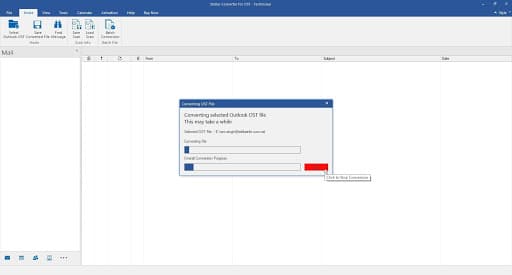
- După conversie, apare o casetă de mesaj. Faceți clic pe „ OK ”
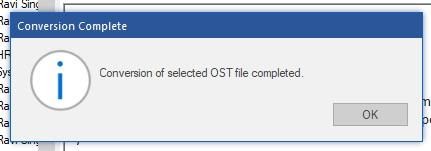
După scanare, puteți vedea o previzualizare a tuturor e-mailurilor împreună cu conținutul și atașamentele lor originale într-o fereastră cu trei panouriFaceți clic pe butonul „ Salvați fișierul convertit ” de sub „ Acasă ”. Apare o casetă de dialog cu mai multe opțiuni de salvare
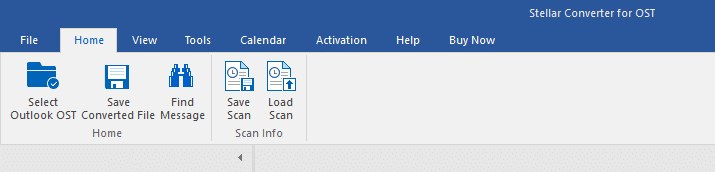
- Selectați opțiunea „ PST ” din „ Opțiuni de salvare ”. De asemenea, puteți selecta o opțiune din „ Opțiuni avansate ” pentru a compacta sau a împărți și a salva fișierul PST
- Faceți clic pe „ Răsfoiți ” pentru a alege o locație în care doriți să salvați PST-ul și faceți clic pe „ OK”. '
- Pe un alt computer, deschideți Outlook și adăugați un cont nou sau conectați-vă la contul dvs. Exchange existent
- Accesați „ Fișier> Deschidere și exportare> Import/Export”
- Selectați „ Importați dintr-un alt program sau fișier ” și faceți clic pe „ Următorul”. '
- Selectați „ Fișier de date Outlook (.pst) ” și faceți clic pe „ Următorul”. '
- Răsfoiți și selectați fișierul PST. Din nou, alegeți dacă doriți să importați articole duplicate sau să înlocuiți articolele de e-mail existente cu articolele duplicate în PST
- Faceți clic pe „ Următorul ” și selectați folderul de e-mail în care doriți să importați fișierul de date Outlook
- Faceți clic pe „ Terminare ”. Dacă PST-ul este protejat prin parolă, introduceți parola pentru a începe importarea articolelor de e-mail în folderul contului dvs. Outlook
- Serviciile de pregătire fiscală au fost nevoite să dezvăluie software-ul gratuit de depunere care exista deja
- MacOS Catalina a spart o grămadă de produse Adobe - iată cele mai bune alternative de verificat
- Cum lucrătorii „low tech” folosesc software de înaltă tehnologie
- Cauți să depășești software-ul de recunoaștere facială? Deveniți un Juggalo
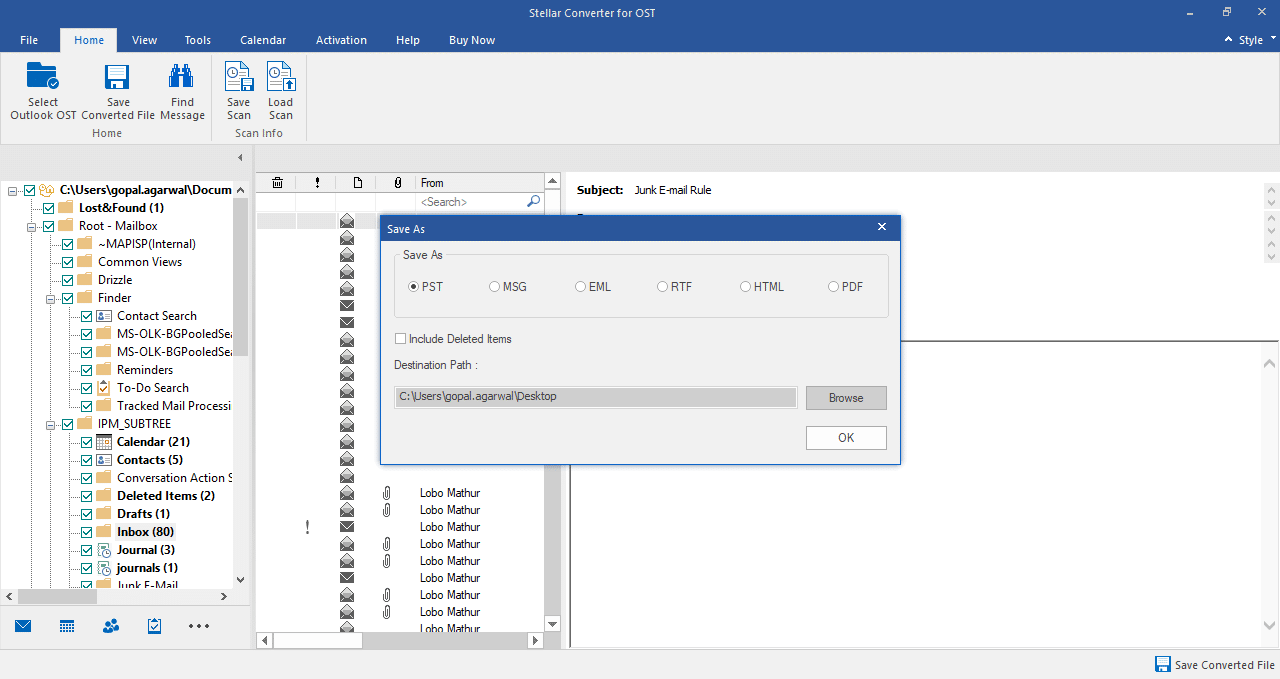
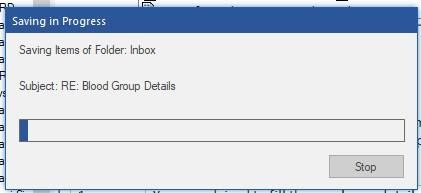
De ce să alegeți Stellar Converter pentru OST?
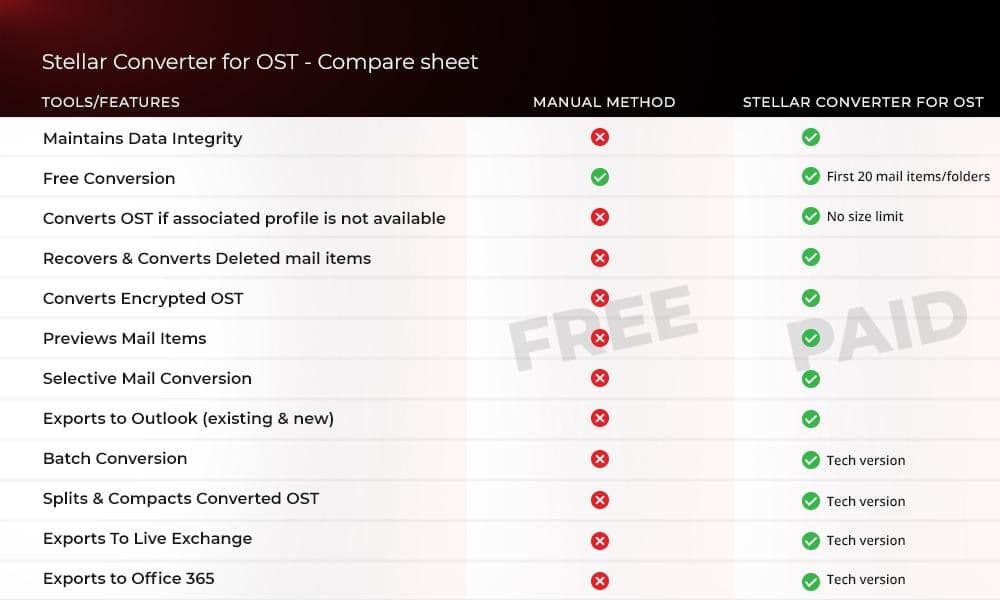
Pași pentru a importa fișierul de date Outlook convertit pe alt PC sau cont Outlook
Pentru a deschide sau a importa fișierul PST pe alt computer, urmați acești pași:
Concluzie
Deși puteți copia și muta un fișier de date OST Outlook pe un alt computer, nu puteți deschide un OST direct pe un alt computer sau îl puteți importa într-un alt cont Outlook. Pentru a deschide sau a importa un fișier OST pe alt PC sau profil Outlook, fișierul trebuie convertit într-un alt format Outlook Data File, adică PST (Personal Storage Table).
Pentru aceasta, puteți utiliza Outlook Import/Export Wizard . Dar acest lucru funcționează numai dacă vă puteți conecta la contul dvs. curent Outlook sau Exchange. Dacă profilul dvs. Exchange sau Outlook este corupt sau șters de pe serverul de cutie poștală, utilizați instrumentul de conversie OST de la Stellar pentru a converti un fișier OST orfan în PST.
Instrumentul vă permite, de asemenea, să exportați fișiere OST direct în Live Exchange, Office 365 sau diferite conturi Outlook. De asemenea, convertește și exportă OST-uri criptate și acceptă conversia fișierelor OST în lot.
Ai vreo părere despre asta? Anunțați-ne mai jos în comentarii sau transmiteți discuția pe Twitter sau Facebook.
